Inhaltsverzeichnis
Wie Sie vielleicht wissen, bietet SharePoint Online die Möglichkeit, die SharePoint-Dokumentenbibliothek mit Ihrem Computer zu synchronisieren, indem Sie die OneDrive for Business-App verwenden. Dies ermöglicht Ihnen, alle Ihre lokalen Dateien mit SharePoint zu synchronisieren, wenn eine Internetverbindung verfügbar ist.
Wenn Sie andere Ordner von Ihrem PC oder Ihrem Netzwerk (Netzwerkfreigaben) mit SharePoint Online synchronisieren möchten oder mehrere Ordner/Dateien einfach auf SharePoint Online hochladen möchten, lesen Sie dieses Tutorial: Wie man lokale Ordner oder Dateien synchronisiertFreigaben mit SharePoint Online.
So synchronisieren Sie SharePoint-Dateien mit Ihrem PC.
So synchronisieren Sie Ihre SharePoint-Dokumentenbibliothek mit Ihrem Computer:
1. Melden Sie sich mit Ihrem Microsoft-Konto bei der SharePoint-Website an.
2. Öffnen Sie die Bibliothek, die Sie synchronisieren möchten.
3. Klicken Sie auf die Sync Taste.

4. Nachdem Sie auf die Schaltfläche Synchronisieren geklickt haben, klicken Sie auf Erlauben Sie im Internet Explorer-Fenster, damit die SharePoint-Site im Datei-Explorer geöffnet werden kann. *
* Anmerkung: Wenn OneDrive nicht auf Ihrem System installiert ist, werden Sie aufgefordert, es zu installieren. Klicken Sie nach der Installation erneut auf die Schaltfläche Sync.
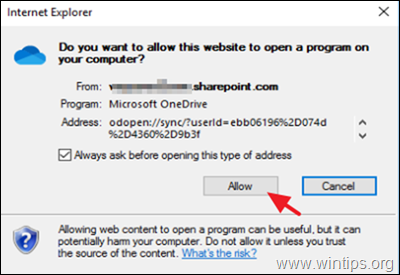
5. Klicken Sie im nächsten Fenster auf Synchronisierung starten um die SharePoint-Dateien mit Ihrem Computer zu synchronisieren.

6. Wenn die Dateisynchronisierung abgeschlossen ist, sehen Sie einen neuen OneDrive-Ordner (unter Ihrem persönlichen OneDrive-Ordner, falls Sie einen haben), der die mit der SharePoint-Dokumentenbibliothek synchronisierten Dateien enthält. Dieser Ordner befindet sich an folgendem Speicherort auf Ihrer Festplatte:
- C:\Benutzer\%Ihr Benutzername%\%SharePoint-Library-Name%

7. Wenn Sie auswählen möchten, welche SharePoint-Ordner mit Ihrem Computer synchronisiert werden sollen, oder wenn Sie die Synchronisierung stoppen möchten:
a. Klicken Sie mit der rechten Maustaste auf das OneDrive-Symbol in der Benachrichtigungsleiste und wählen Sie Einstellungen .
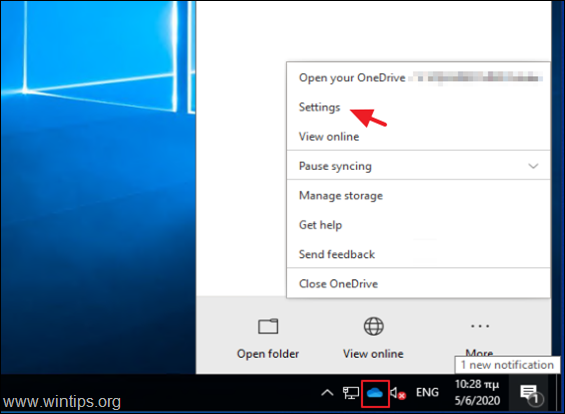
b. Auf der Registerkarte "Konto" klicken Sie auf Ordner auswählen neben dem SharePoint Konto *
Hinweis: Um die Synchronisierung zu beenden, klicken Sie auf Synchronisation stoppen (Diese Aktion stoppt die Synchronisierung von SharePoint-Dateien zwischen Ihrem PC und SharePoint Online vollständig und hebt die Verknüpfung Ihres Kontos mit der OneDrive-App auf. Eine Kopie dieser Dateien verbleibt auf diesem PC)

c. Wählen Sie die einzelnen SharePoint-Ordner oder Dateien aus, die mit Ihrem PC synchronisiert werden sollen, und klicken Sie auf GUT.

Das war's! Lassen Sie mich wissen, ob dieser Leitfaden Ihnen geholfen hat, indem Sie einen Kommentar über Ihre Erfahrungen hinterlassen. Bitte mögen und teilen Sie diesen Leitfaden, um anderen zu helfen.

Andy Davis
Der Blog eines Systemadministrators über Windows





